Remarque
L’accès à cette page requiert une autorisation. Vous pouvez essayer de vous connecter ou de modifier des répertoires.
L’accès à cette page requiert une autorisation. Vous pouvez essayer de modifier des répertoires.
Ce tutoriel montre comment créer et exécuter une application console .NET dans Visual Studio 2022.
Conditions préalables
Visual Studio 2022 avec la charge de travail de développement .NET installée. Le Kit de développement logiciel (SDK) .NET 8 est installé automatiquement lorsque vous sélectionnez cette charge de travail.
Pour plus d’informations, consultez Installer le Kit de développement logiciel (SDK) .NET avec Visual Studio.
Créer l’application
Créez un projet d’application console .NET nommé « HelloWorld ».
Démarrez Visual Studio 2022.
Dans la page de démarrage, choisissez Créer un projet.
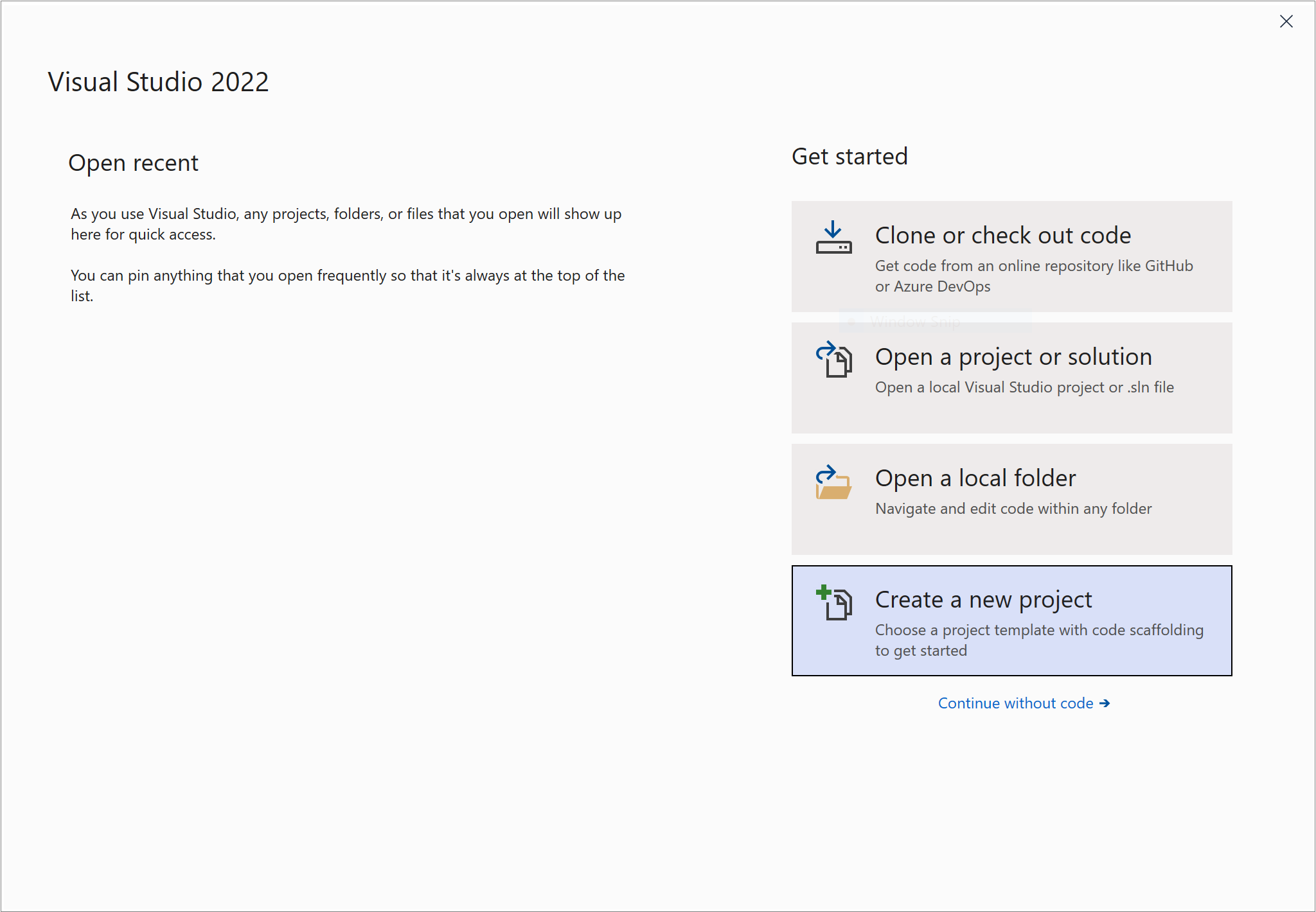
Sur la page Créer un projet, entrez console dans la zone de recherche. Ensuite, choisissez C# ou Visual Basic dans la liste des langues, puis choisissez toutes les plateformes dans la liste des plateformes. Choisissez le modèle Application console, puis Suivant.
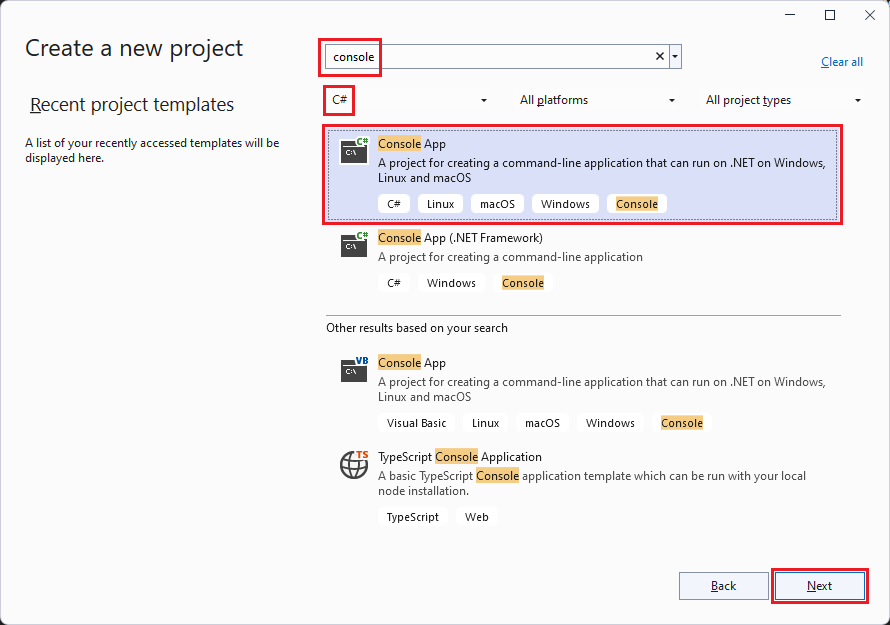
Conseil
Si vous ne voyez pas les modèles .NET, vous manquez probablement la charge de travail requise. Sous le Vous ne trouvez pas ce que vous recherchez ? message, choisissez le lien Installer d’autres outils et fonctionnalités. Visual Studio Installer s’ouvre. Vérifiez que la charge de travail Développement Desktop .NET est installée.
Dans la boîte de dialogue Configurer votre nouveau projet, entrez HelloWorld dans la zone Nom du projet. Ensuite, choisissez suivant.
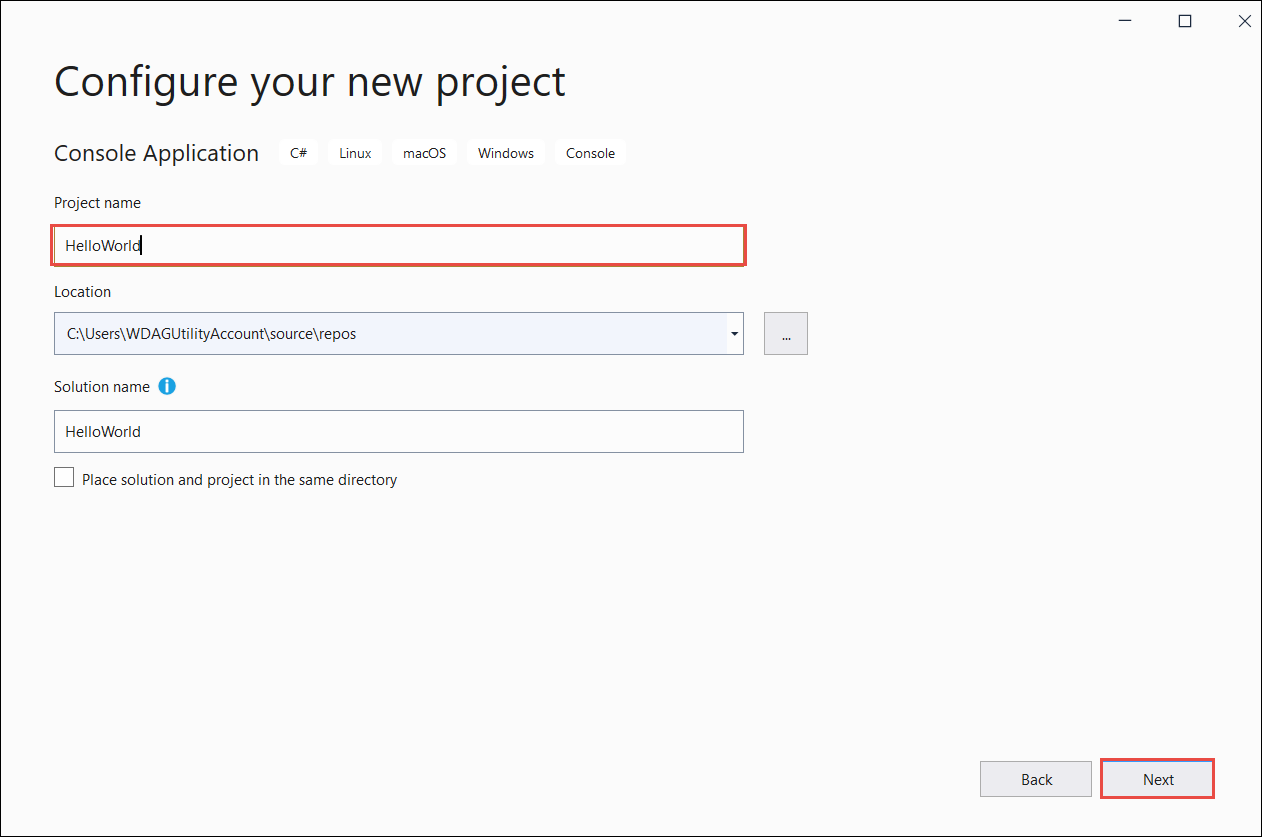
Dans la boîte de dialogue Informations supplémentaires :
- Sélectionnez .NET 8.
- Sélectionnez N’utilisez pas d’instructions de niveau supérieur.
- Sélectionnez Créer.
Le modèle crée une application simple qui affiche « Hello, World ! » dans la fenêtre de console. Le code se trouve dans le fichier Program.cs ou Program.vb :
namespace HelloWorld; internal class Program { static void Main(string[] args) { Console.WriteLine("Hello, World!"); } }Imports System Module Program Sub Main(args As String()) Console.WriteLine("Hello World!") End Sub End ModuleSi la langue que vous souhaitez utiliser n’est pas affichée, modifiez le sélecteur de langue en haut de la page.
Le code définit une classe,
Program, avec une méthode unique,Main, qui prend un tableau String en tant qu’argument.Mainest le point d’entrée de l’application, la méthode appelée automatiquement par le runtime lorsqu’elle lance l’application. Tous les arguments de ligne de commande fournis lorsque l’application est lancée sont disponibles dans le tableau d'arguments .C# a une fonctionnalité nommée instructions de niveau supérieur qui vous permet d’omettre la classe
Programet la méthodeMain. Ce didacticiel n’utilise pas cette fonctionnalité. Que vous l’utilisiez dans vos programmes est une question de préférence de style.
Exécuter l’application
Appuyez sur Ctrl+F5 pour exécuter le programme sans débogage.
Une fenêtre de console s’ouvre avec le texte « Hello, World ! » imprimé à l’écran. (Ou « Hello World ! » sans virgule dans le modèle de projet Visual Basic.)
Fenêtre console

Appuyez sur n’importe quelle touche pour fermer la fenêtre de console.
Améliorer l’application
Améliorez l’application pour inviter l’utilisateur à entrer son nom et l’afficher avec la date et l’heure.
Dans Program.cs ou Program.vb, remplacez le contenu de la méthode
Main, qui est la ligne qui appelleConsole.WriteLine, par le code suivant :Console.WriteLine("What is your name?"); var name = Console.ReadLine(); var currentDate = DateTime.Now; Console.WriteLine($"{Environment.NewLine}Hello, {name}, on {currentDate:d} at {currentDate:t}!"); Console.Write($"{Environment.NewLine}Press any key to exit..."); Console.ReadKey(true);Console.WriteLine("What is your name?") Dim name = Console.ReadLine() Dim currentDate = DateTime.Now Console.WriteLine($"{Environment.NewLine}Hello, {name}, on {currentDate:d} at {currentDate:t}") Console.Write($"{Environment.NewLine}Press any key to exit...") Console.ReadKey(True)Ce code affiche un message dans la fenêtre de console et attend que l’utilisateur entre une chaîne suivie de la touche Entrée. Elle stocke cette chaîne dans une variable nommée
name. Il récupère également la valeur de la propriété DateTime.Now, qui contient l’heure locale actuelle, et l’affecte à une variable nomméecurrentDate. Il affiche ces valeurs dans la fenêtre de console. Enfin, elle affiche une invite dans la fenêtre de console et appelle la méthode Console.ReadKey(Boolean) pour attendre l’entrée de l’utilisateur.Environment.NewLine est un moyen indépendant de la plate-forme et du langage de représenter un saut de ligne. Les alternatives sont
\nen C# etvbCrLfen Visual Basic.Le signe dollar (
$) devant une chaîne vous permet de placer des expressions telles que des noms de variables dans des accolades dans la chaîne. La valeur d’expression est insérée dans la chaîne à la place de l’expression. Cette syntaxe est appelée chaînes interpolées.Appuyez sur Ctrl+F5 pour exécuter le programme sans débogage.
Répondez à l’invite en entrant un nom et en appuyant sur la touche Entrée
. fenêtre console
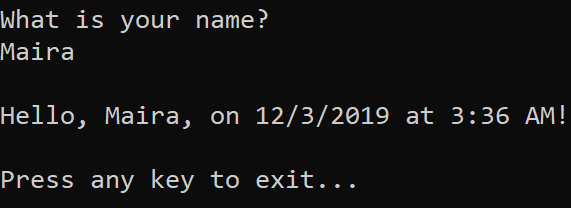
Appuyez sur n’importe quelle touche pour fermer la fenêtre de console.
Ressources additionnelles
Étapes suivantes
Dans ce tutoriel, vous avez créé une application console .NET. Dans le tutoriel suivant, vous déboguez l’application.
